CAD技能提升篇(二):CAD中怎么使用圆弧命令?
发表时间:2023年5月26日 星期五
CAD编辑器中怎么绘制圆弧命令?在一般的CAD编辑器中,圆弧命令是【ARC】,那么在CAD编辑器中CAD绘制圆弧的方法也有很多种的,怎么运用圆弧命令来提高我们的绘图效率?下面就给大家讲解一下具体的操作演示。

使用工具:迅捷CAD编辑器专业版
免费下载
第一种:CAD三点定弧
1:在你的电脑桌面上打开CAD制图软件。
①如图所示,选择”默认→“绘图功能区”→弧。根据后面的属性指示,点击”圆弧”图标绘制圆弧。
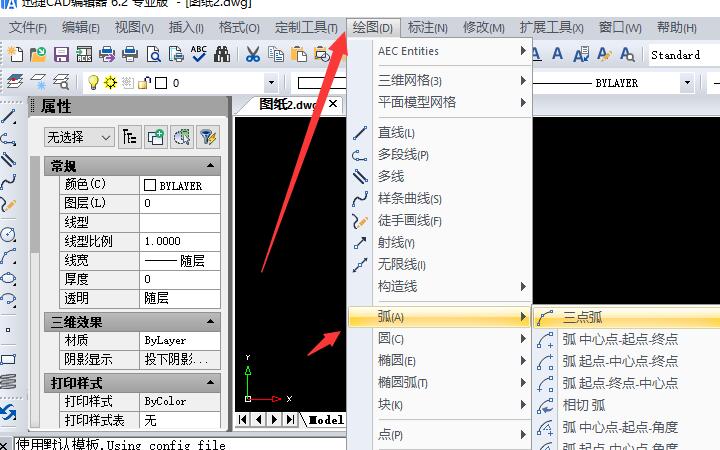
②在下面的命令栏中点击输入圆弧命令【ARC】,然后回车利用点/中心(C)/跟踪(F)/即可绘制一个三点弧。
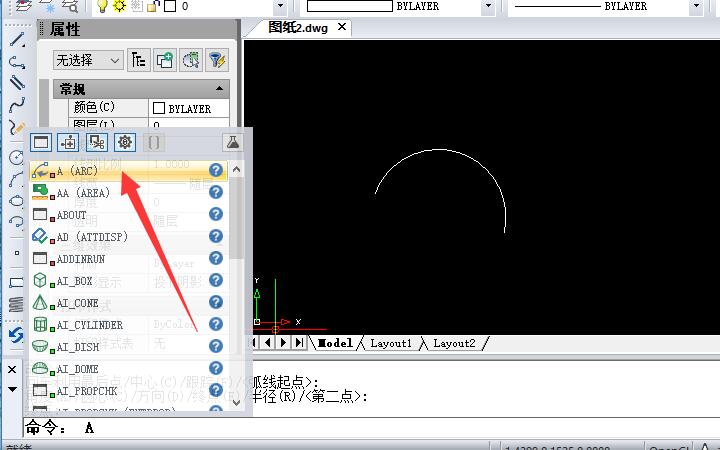
③点击绘图面板左边的三点弧命令,然后在图纸上确定<弧线起点>: 角度(A)/圆心(C)/方向(D)/终点(E)/半径(R)/<第二点>即可。

第二种:CAD角度弧
1.点击绘图下面的弧——弧中心——起点——角度即可在图纸上点击任意点作为起点,然后拉动十字光栅,在下面的-命令栏中点击输入角度即可绘制一个CAD角度弧。
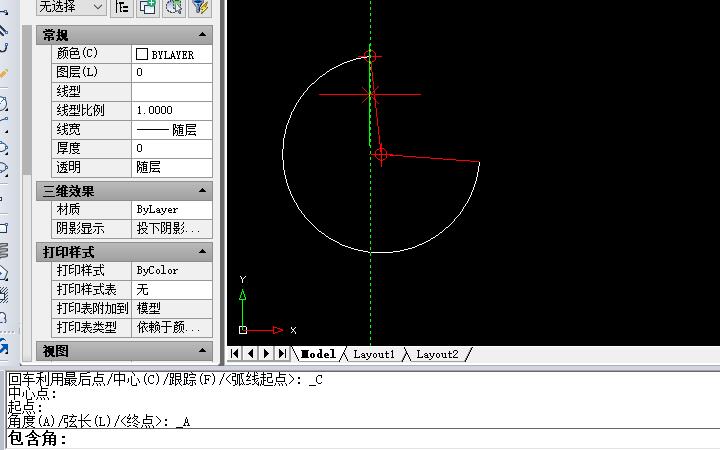
第三种:角度—弦长定弧
1.根据CAD弦的长度和角度来绘制CAD圆弧,我们点击任意起点,作为中心点,接着在下面的命令行中点击输入弦的长度即可点击绘制一指定的圆弧了。
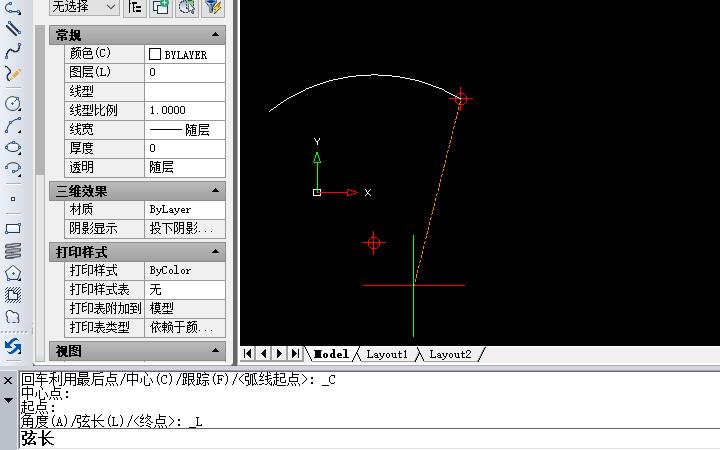 第四种:弧线半径定弧
第四种:弧线半径定弧
1.选择CAD半径定弧命令之后,在图纸上指定一点开始拉伸光标,然后在下面的命令行中点击输入指定圆弧 _R弧线半径即可。

第五种:两点定弧
1.选择对应的CAD绘制弧命令之后,在图纸上确定一点圆心,还有终点即可完成绘制一条圆弧。

第六种:转弧为圆
在CAD中有的时候也需要将一些指定的圆弧转换为圆,在迅捷CAD编辑器里面利用一些命令也是可以实现的。
1.首先在你的CAD编辑器中执行圆弧命令【ARC】,然后三点定弧。
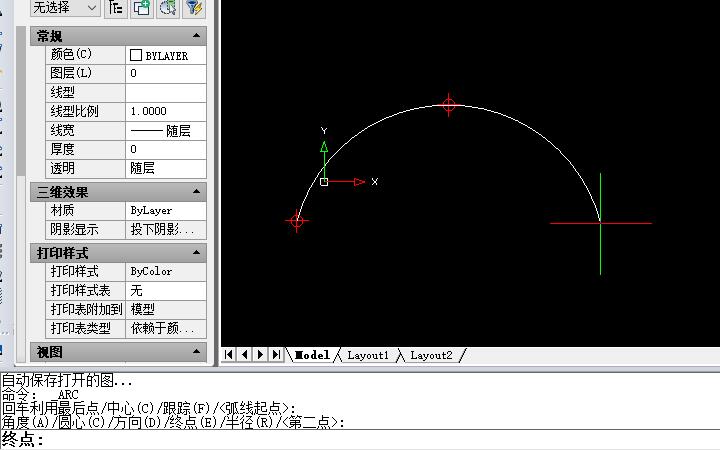
2.找到CAD绘图命令,执行绘图——圆——转弧为圆命令即可。
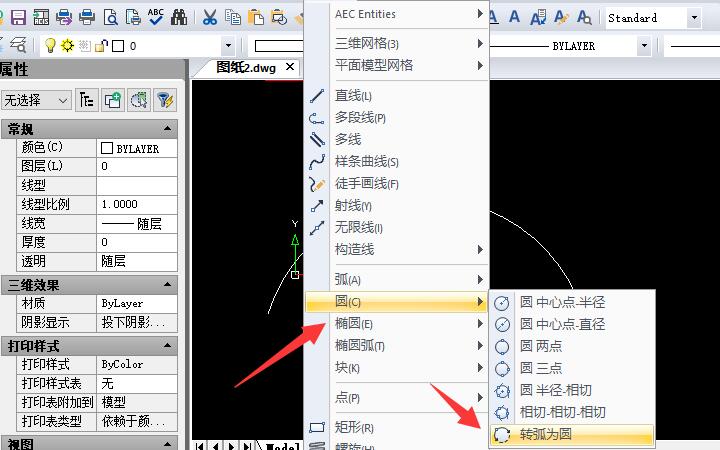
3.然后在弹出的对话窗口中点击选择转换圆弧对象,即可将选择的圆弧转换为圆。
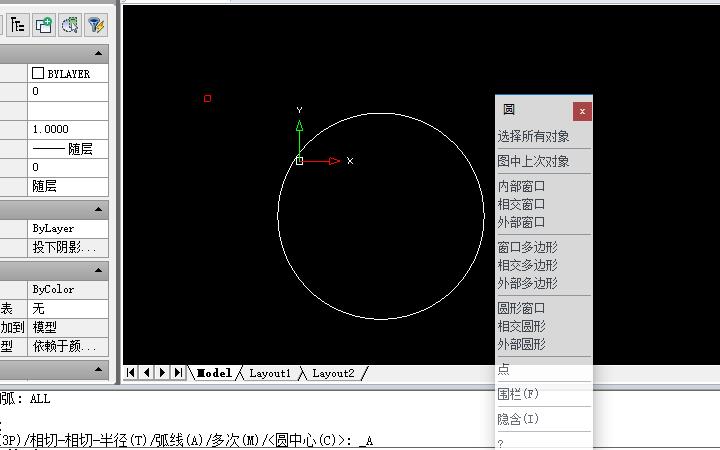
以上就是几种简单绘制CAD圆弧的方法,其实很简单,更多的教程自己可以点击查看【迅捷官网】哟。















